как исправить в моделях HP, Samsung и других
В этой статье есть подробные инструкции по устранению проблемы печати по пол листа. Не имеет значения модель и фирма производитель принтера. Все описанные методы подходят к устройствам Samsung, HP, Canon, Epson и практически всех других. Ситуация, когда принтер печатает половину страницы, случается неожиданно и в самый неподходящий момент. Чтобы исправить данную проблему, следует точно знать, почему такое происходит. Как правило, причины могут быть простыми и банальными и их решение довольно простое и быстрое. Задача вполне под силу обычному пользователю без навыков ремонт оргтехники.
Содержание
- Проблема после обновления Windows KB5000802
- Настройки печати
- Состояние картриджа
- Низкий уровень тонера или краски
- Загрязнение
- Неправильная установка или сборка после заправки
- Сканер
- Режимы принтера
- Подключение
- Драйвера
- Аппаратные ошибки
Проблема после обновления Windows KB5000802
Если такая неисправность появилась у Вас  А потому, чтобы устранить ошибку нужно этот «апдейт» удалить. Сначала рекомендуем создать точку восстановления, чтобы в случае неудачи вернуться к исходному состоянию. Сделать это можно так:
А потому, чтобы устранить ошибку нужно этот «апдейт» удалить. Сначала рекомендуем создать точку восстановления, чтобы в случае неудачи вернуться к исходному состоянию. Сделать это можно так:
- Нажмите «Пуск», а в строке поиска введите «создание точки» и вверху кликните на соответствующий ярлык.
- Нажмите «Создать», в окне введите название точки, еще раз кликните на кнопку «Создать».
- Дождитесь окончания процесса.
- Если кнопка создания не активна, то настройте параметры восстановления.
Теперь переходим к удалению обновления:
- Откройте «Панель управления».
- Перейдите в раздел с обновлениями Виндовс. Путь указан на скриншоте ниже.
- Найдите и удалите KB5000802.
- Перезагрузите компьютер.
Как альтернативный вариант — открывать картинки и печатать? используя другое приложение (не «Просмотр фотографий Windows»).
- Найдите на ПК файл картинки jpeg или png.
- Правой клавишей мыши вызовите контекстное меню
- Из списка выберите пункт «Открывать с помощью», а в нем укажите «Выбрать другое приложение».

- Укажите любое удобное для Вас приложение.
Настройки печати
Банальной причиной проблемы может оказаться случайная неправильная настройка печати в программе, с которой производится манипуляция. В большинстве случаев это Word. На его примере рассмотрим порядок устранения. Делаем так:
- Открываем документ в Ворде.
- Находим закладку «Разметка страницы».
- Выберем пункт «Поля».
- Внизу нажимаем на «Настраиваемые поля».
- Проверяем установленные настройки. Должно быть выбрано «Обычный».
Состояние картриджа
Первым дело исключить из перечня виновников проблем следует исключить картридж принтера. Как показывает практика, именно эта деталь чаще других приносит проблемы и печатает на половину листа бумаги. Неисправностей может быть несколько. Рассмотрим детально каждую из них.
Низкий уровень тонера или краски
Когда в расходном материале заканчивается краска или тонер, то не все модели печатающих устройств вовремя об этом сообщают.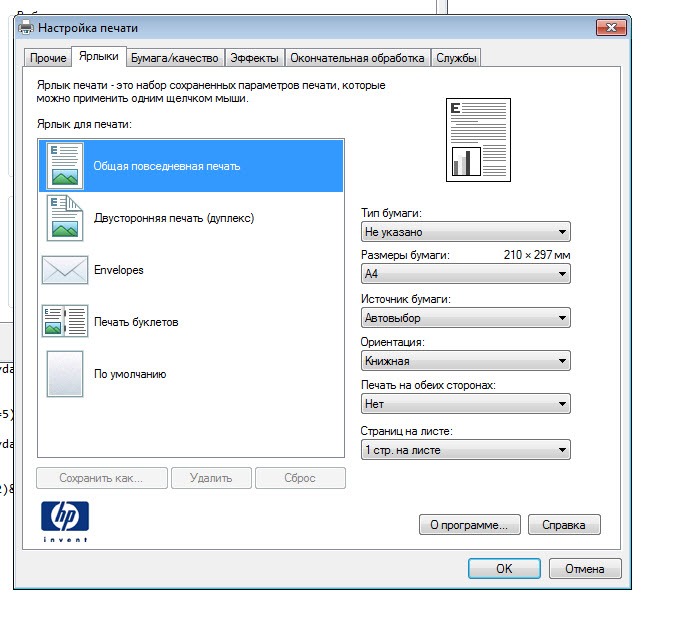 В струйных принтерах проверить уровень можно программным способом. Но специалисты не рекомендуют верить программному обеспечению. Лучше всего проверить уровень краски вручную. Следуйте такой простой инструкции:
В струйных принтерах проверить уровень можно программным способом. Но специалисты не рекомендуют верить программному обеспечению. Лучше всего проверить уровень краски вручную. Следуйте такой простой инструкции:
- Отключите питание устройства, чтобы избежать поражения током.
- Откройте переднюю крышку.
- Аккуратно извлеките картриджи по очереди, если их несколько.
- Осмотрите каждый на наличие краски или порошка. Если уровень ниже половины, то можно смело готовится к заправке.
- Можно незначительно аккуратно встряхнуть, но чтобы не запачкать все вокруг. Такая процедура вполне может «оживить» Ваши расходные материалы на некоторое время. Картридж лазерного устройства можно встряхнуть с большей силой, но чтобы он находился на уровне колен ближе к полу. Желательно проводить процедуру на свежем воздухе или в хорошо проветриваемом помещении.
При уровне близком к нулю лучше сразу заправить картридж.
Загрязнение
Визуально загрязнение может не быть видно.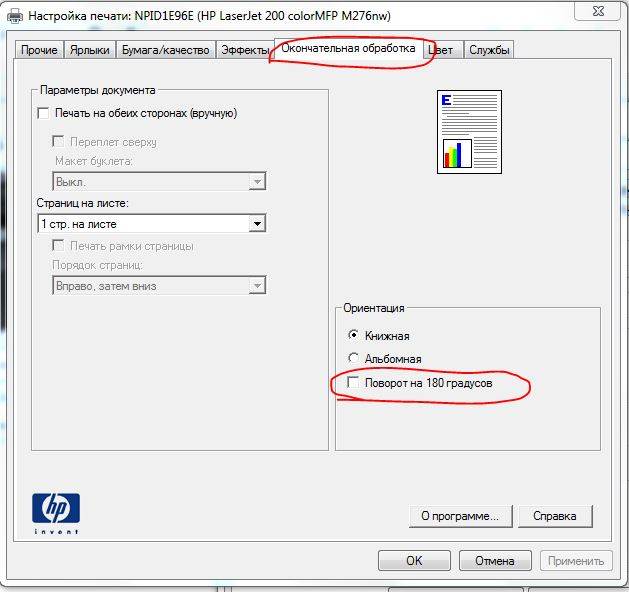 Провести очистку не помешает в профилактических целях. Для такой процедуры Вам будут нужны:
Провести очистку не помешает в профилактических целях. Для такой процедуры Вам будут нужны:
- Ватные палочки или тампоны.
- Чистящее средство или тёплая вода.
- Старые газеты или бумага.
- Резиновые перчатки.
Действуйте так:
- Застелите стол, где будете работать.
- Наденьте перчатки.
- Переверните каждый картридж печатающей головкой вверх.
- Капните средства на поверхность головки.
- Палочкой или тампоном без усилия протрите.
- Пункты 4 и 5 можно проводить несколько раз до полной очистки.
Неправильная установка или сборка после заправки
Если картридж извлекался из принтера для заправки или любых других действий, но мог быть вновь установлен неправильно или не до конца. В таком случае откройте крышку и осмотрите место установки и сам расходных материал. Он должен стоять ровно. Извлеките его и проведите установку еще раз. В конце процедуры должен быть характерный звук щелчка, который сообщает о правильном проведении всех действий.
Для картриджей лазерного принтера характерна проблема неправильного сбора. В такой ситуации выходит, что расстояние между фотовалом и магнитным с одной стороны больше. Печать будет по полстраницы в вертикальном положении. Если симптомы проблемы похожи, то решением будет разобрать и по-новому собрать все более тщательно. Рекомендация с поправлением штифта не всегда помогает. Лучше все сразу сделать сначала.
Сканер
Если в работе Вы используете МФУ в качестве ксерокса и при снятии копий устройство выдает Вам напечатанную только половину страницы, то следует обратить внимание на работу сканера. Он расположен сразу под стеклом аппарата и его легко увидеть. Проверить правильную работу можно так:
- Поднимите крышку.
- Не кладите ничего на стекло.
- Нажмите кнопку копирования.
- Следите за работой сканера.
- Обратите внимание в каком месте он останавливается на время более 1 секунды или прекращает работу.
Если работа будет прекращена не в противоположенном конце от начала старта, то высока вероятность поломки именно сканера.
Обратитесь к специалистам в сервисный центр.
Режимы принтера
У некоторых моделей принтеров есть режимы экономии, которые могут быть автоматически включены самим устройством, когда заканчивается тонер или краска в картриджах. Узнайте о наличие такого режима в Вашей модели. В характеристиках это должно быть указано. Выключите состояние экономии согласно инструкции к Вашему принтеру.
Подключение
Процесс печати подразумевает выполнение определенных действий по обмену информацией между устройством и компьютером. Как посредник, в 99 процентах случаев, используется USB кабель. Через плохое соединение или из-за его повреждения связь нарушается. Проверьте сам кабель:
- Отсоедините питание.
- Отсоедините USB шнур от ПК и принтера.
- Подключите шнур к принтеру.
- Вставьте кабель в один из портов сзади компьютера.
- Включите принтер.
- Попробуйте печатать.
Лучше всего попробовать использовать другой точно исправный провод.
Если устройство подключено по Wi-Hi, то проверка качества сигнала первый шаг. Как вариант исключить вину проблем с Вай-Фай, можно попробовать печать при USB соединении.
Драйвера
Причиной печати пол листа могут быть проблемы с драйверами, которые несложно исправить. Драйвера — это программное обеспечение, которое обеспечивает виртуальную связь между принтером компьютером. Они могут быть повреждены пользователей случайно, вирусами, из-за неудачного автоматического обновления. Решение одно — переустановка. Сделать это можно несколькими способами:
- С установочного диска.
- Скачать последнюю версию с сайта производителя устройства.
- Обновить через службу Windows Update.
Самый первый вариант более простой и надежный. По возможности используйте его.
Аппаратные ошибки
Если ни одно, из выше перечисленных действий Вам не помогло, то высока вероятность аппаратных ошибок. Аппаратные ошибки — это более сложная поломка, которая требует диагностики и вмешательства специалистов высокого уровня.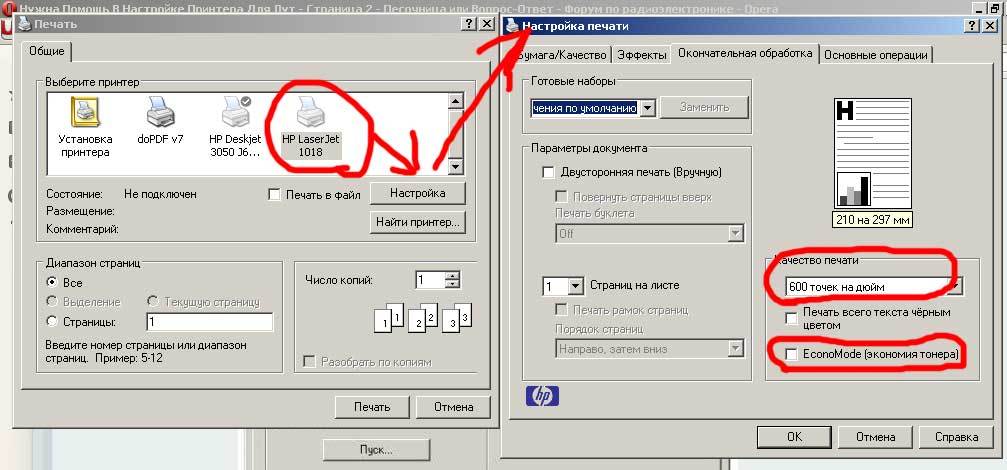 Самостоятельное решение в домашних условиях нереально.
Самостоятельное решение в домашних условиях нереально.
Помогла наша инструкция — раскажите друзьям
Устранение неполадок при печати PDF в Acrobat и Reader
Последнее обновление Sep 30, 2022 10:55:41 AM GMT | Также применяется к Acrobat Reader, Adobe Acrobat XI, Reader, Reader XI
Ознакомьтесь с решениями по устранению основных неполадок при печати документов PDF.
Примечание.
Если вы сталкиваетесь с проблемами при односторонней или двусторонней печати в macOS, обратитесь к разделу Не удается выполнить двухстороннюю или одностороннюю печать в Acrobat в ОС macOS
Для устранения неполадки при печати документов необходимо в первую очередь определить ее источник. Ниже предложены решения по устранению основных неполадок. Они разделены на три категории:
Удается ли вам выполнить печать этой страницы?
Попробуйте выполнить печать этой страницы.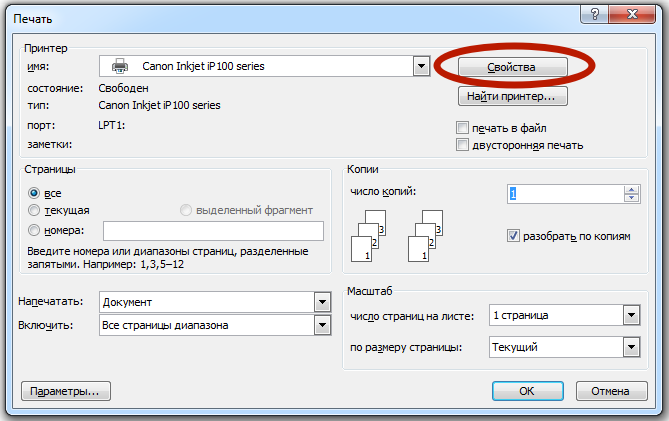 Если вам не удается выполнить печать этой страницы, выполните следующие шаги для проверки подключения принтера.
Если вам не удается выполнить печать этой страницы, выполните следующие шаги для проверки подключения принтера.
Убедитесь, что кабель, используемый для подключения принтера к компьютеру, надежно присоединен.
Если принтер подключен к USB-концентратору, отсоедините кабель от концентратора. Затем подключите кабель принтера непосредственно к порту USB компьютера.
Выключите принтер. Подождите приблизительно 30 секунд, а затем включите его еще раз.
Попытайтесь выполнить печать документа PDF еще раз.
Используете ли вы последнюю версию драйвера для принтера?
Убедитесь, что вы используете последнюю версию драйвера принтера (программа, которая управляет работой принтера). Производители принтеров выпускают обновленные версии драйверов, повышающие совместимость с новыми версиями программного обеспечения, например, последними версиями Reader или Acrobat.
Узнайте номер модели принтера.
Перейдите на официальный веб-сайт производителя и произведите поиск по ключевым словам «драйверы» или «драйверы принтера».
Адреса страниц для загрузки драйверов некоторых производителей приведены ниже:
- Brother
- Canon
- Dell
- Epson
- Panasonic
- Ricoh
- HP
- Lexmark
- Samsung
- Sharp
- Toshiba
- Xerox
Найдите драйвер, соответствующий номеру модели принтера.

Перезапустите компьютер.
Пытались ли вы выполнить печать на другом принтере?
Если у вас есть другой принтер, подключенный к компьютеру, попробуйте выполнить печать на нем. Иногда на другом принтере получается напечатать документ PDF, который не удалось напечатать на исходном принтере.
Для переключения принтеров в Windows обратитесь к разделу Изменение принтера по умолчанию (Windows 10 и 8) или поищите инструкции в Справке Windows.
Для переключения принтеров в macOS см. раздел Изменение принтера по умолчанию (macOS) или перейдите на сайт поддержки Apple для поиска инструкций для вашей операционной системы.
Решения, связанные с файлами PDF
Очень часто неполадки при печати возникают из-за проблем с файлами PDF. Даже если документ PDF отображается правильно на экране, он может содержать неполные или поврежденные данные.
Попробуйте выбрать параметр «Печатать как изображение»
Если вам необходимо выполнить быструю печать простого документа (например, письма или бланка), используйте параметр «Печатать как изображение». Чтобы выбрать этот параметр, в диалоговом окне «Печать» нажмите кнопку «Дополнительно». (В ОС Windows 7 кнопка «Дополнительно» располагается в нижней части диалогового окна).
Пошаговые инструкции представлены в статье Быстрое устранение неполадок при печати PDF: параметр «Печатать как изображение» | Acrobat, Reader.
Повторно скопируйте или загрузите файл PDF непосредственно на жесткий диск
Иногда файл PDF может быть поврежден или содержать поврежденные данные. Если вы загрузили файл PDF из Интернета или получили его по электронной почте, загрузите его еще раз или попросите отправителя отправить его повторно. Скопируйте файл непосредственно на жесткий диск, а не на флеш-накопитель (переносное устройство) или сетевой диск.
Откройте новую копию файла на вашем жестком диске и попробуйте выполнить печать.
Создайте копию файла PDF, используя команду «Сохранить как»
В Reader или Acrobat, выберите «Файл» > «Сохранить как» и присвойте файлу PDF новое имя. Имя файла должно содержать только буквы и цифры. Не используйте символы, такие как %, $ или []. Попробуйте выполнить печать с новой копией файла PDF.
Восстановите файл PDF
Если у вас есть исходный файл, из которого был создан файл PDF, восстановите его.
Откройте файл в исходной программе (например, программе обработки текста или программе верстки).
Выберите «Файл» > «Печать», затем выберите параметр для сохранения файла в формате PDF.
Откройте новый файл PDF и попытайтесь выполнить печать снова.
Откройте файл PDF и выберите один из следующих инструментов:
- Acrobat. «Инструменты» > «Допечатная подготовка»
- Acrobat XI. «Вид» > «Инструменты» > «Допечатная подготовка»
Выберите Выполнить предпечатную проверку.

Acrobat. В поле поиска диалогового окна предпечатной проверки введите команду syntax. Затем выберите профиль Сообщить об ошибке в синтаксисе PDF. После этого нажмите Анализировать и исправить.
Перезапустите компьютер
Перезапустите компьютер и откройте файл еще раз. Очень часто обычный перезапуск компьютера позволяет решить проблему. Перезапуск очищает память и кэш-память компьютера.
Используйте актуальную версию Adobe Reader или Acrobat
Необходимо следить за последними обновлениями Reader или Acrobat. Adobe выпускает пакеты бесплатных обновлений безопасности раз в три месяца. Как правило, обновления помогают устранить большинство распространенных проблем. Загрузка последней версии бесплатного пакета обновлений:
Откройте Adobe Reader или Acrobat.
Выберите Справка > Проверить наличие обновлений.
 Если обновление доступно, оно устанавливается автоматически.
Если обновление доступно, оно устанавливается автоматически.После установки обновления необходимо перезапустить компьютер.
Попытайтесь выполнить печать документа PDF.
В двух других документах приведены советы по устранению неполадок: Решение проблем при настройке принтера или Печать сложных документов PDF | Acrobat. Для ознакомления с рекомендациями по использованию диалогового окна «Печать» (например метод печати на обеих сторонах бумаги, изменение размера страниц в соответствии с размером бумаги или печать сводки комментариев) обратитесь к разделу Рекомендации по печати (Acrobat X и более ранней версии).
Связанные материалы
- Устранение проблем при загрузке Acrobat Reader
- Анализ документов с помощью инструмента «Предпечатная проверка»
- Основные задачи печати Reader
- Печать в PDF | Acrobat, Reader
- Печать в PDF (видео)
- Загрузка и установка бесплатной пробной версии Creative Cloud
Вход в учетную запись
Войти
Управление учетной записью
Вход в учетную запись
Войти
Управление учетной записью
Удалить поля | Как удалить поле в принтере HP
Когда вы покупаете принтер HP All-In-One, он дает вам функциональные возможности принтера, сканера и копира в одном аппарате. Это может сэкономить ваши деньги и сэкономить место на рабочем столе. При печати с аппарата HP all-in-one убедитесь, что вы проверили макет страницы и удалили поля принтера, чтобы весь документ правильно помещался на странице. Вы можете следовать приведенным ниже инструкциям по , как удалить поля в принтере HP 9.0004 и как убрать поля с принтера
Это может сэкономить ваши деньги и сэкономить место на рабочем столе. При печати с аппарата HP all-in-one убедитесь, что вы проверили макет страницы и удалили поля принтера, чтобы весь документ правильно помещался на странице. Вы можете следовать приведенным ниже инструкциям по , как удалить поля в принтере HP 9.0004 и как убрать поля с принтера
- Рекомендуется проверить, включен ли принтер. Убедитесь, что фотобумага ровная.
- Поместите фотобумагу во входной лоток стороной для печати вниз, а затем перейдите к следующему шагу к драйверу принтера, чтобы удалить поля.
- Если вы используете фотобумагу с отрывным язычком, убедитесь, что язычок направлен в сторону от принтера.
- Нажмите кнопку «Пуск», затем выберите «Настройки», а затем выберите «Панель управления».
 Теперь перейдите к следующему шагу, как удалить поля с принтера.
Теперь перейдите к следующему шагу, как удалить поля с принтера. - Выберите значок «Принтеры и факсы», затем щелкните правой кнопкой мыши значок принтера HP и выберите «Свойства».
- Теперь на вкладке «Общие» выберите «Настройки печати», чтобы открыть диалоговое окно «Настройки печати».
- Убедитесь, что вы выбрали Фотопечать без полей в качестве типа документа на вкладке Ярлыки печати.
- Выберите качество печати, размер и тип бумаги. Выберите ориентацию как Книжная или Альбомная, а затем перейдите к следующему шагу.
- Убедитесь, что вы правильно установили такие параметры, как параметры цифровой фотографии HP, дополнительные параметры цвета и управление цветом.
- Измените любые другие параметры печати и коснитесь OK.
 Для получения дополнительной информации о , как удалить поля в принтере HP , наберите контактный номер.
Для получения дополнительной информации о , как удалить поля в принтере HP , наберите контактный номер.
Как убрать поля в принтере hp envy?
Существует несколько принтеров на зависть, которые предлагают функцию «печать до края» или «печать без полей». Существует вероятность того, что печать может быть медленнее, и вы можете увидеть небольшое искажение на узорчатом фоне или фотографиях прямо по краю. Убедитесь, что вы выбрали вариант печати без полей в диалоговом окне печати. Есть много принтеров, которые могут печатать без полей. Вы можете проверить сведения о принтере, чтобы изучить спецификации размера печати без полей. Вот шаги по удалению поля в принтере HP.
- Первый шаг — перейти к панели управления, а затем просмотреть «Устройства и принтеры».
- Теперь выберите параметр «Устройства и принтеры» и перейдите к следующему шагу.
- На экране желательно проверить, отображается ли список принтеров HP.

- Теперь выберите модель принтера HP Envy, затем выберите параметр «Настройки печати» и перейдите к следующему шагу.
- На экране «Параметры печати» убедитесь, что вы перешли на вкладку «Бумага/Качество/Макет», а затем выберите вкладку «Дополнительно» для драйвера принтера, чтобы удалить поля.
- Теперь на вкладке «Дополнительно» убедитесь, что вы ищете параметр «Печать без полей», а затем проверьте, включен ли он.
- Если он не включен, убедитесь, что вы включили его. Теперь выберите изображение, которое хотите распечатать.
- Получите доступ к изображению, затем при необходимости измените параметры печати и перейдите к следующему шагу.
- Убедитесь, что вы нажали кнопку ОК. Теперь пришло время попробовать распечатать изображение.
- Для получения дополнительной информации о том, как удалить поля из принтера, свяжитесь с нашей командой экспертов по контактному телефону.
Как удалить поля в принтерах hp Officejet и Officejet Pro?
Как правило, при печати изображения без полей можно получить чистый, четкий и профессионально выглядящий отпечаток.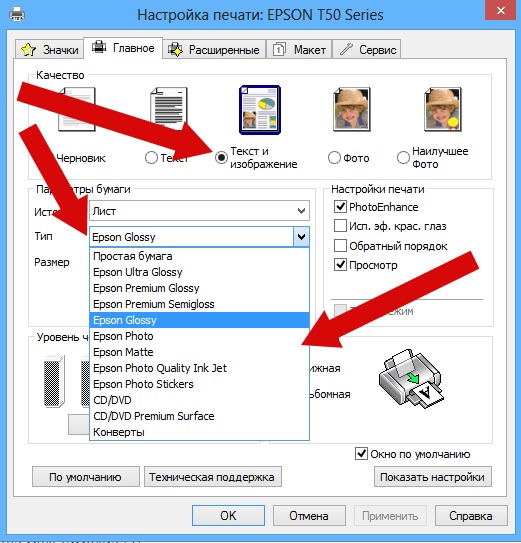 Это может быть отличным вариантом для печати фотографий, поздравительных открыток, изображений большого размера и других объектов, которые вы не хотели бы обрамлять белыми краями. Кроме того, эту опцию также можно использовать для печати документов нестандартного размера, таких как чертежи, диаграммы и баннеры. Вы можете выполнить основные шаги по удалению поля в принтере HP.
Это может быть отличным вариантом для печати фотографий, поздравительных открыток, изображений большого размера и других объектов, которые вы не хотели бы обрамлять белыми краями. Кроме того, эту опцию также можно использовать для печати документов нестандартного размера, таких как чертежи, диаграммы и баннеры. Вы можете выполнить основные шаги по удалению поля в принтере HP.
- Щелкните значок Меню и выберите Панель управления. Дважды щелкните параметр «Принтеры» и перейдите к следующему шагу.
- Теперь щелкните правой кнопкой мыши принтер HP и выберите «Настройки печати».
- Убедитесь, что вы выбрали модель своего принтера в раскрывающемся меню. Вы можете заметить, что открывается окно параметров настройки принтера.
- Коснитесь раскрывающегося меню «Размеры бумаги», затем прокрутите вниз до параметров без полей и перейдите к следующему шагу.
- Обратите внимание: если вы не видите параметр бумаги без полей, это означает, что ваш принтер не поддерживает печать без полей, а затем используйте драйвер принтера для удаления полей.

- Теперь выберите размер бумаги и убедитесь, что он помечен как один из вариантов без полей.
- Теперь установите флажок «Только форматы без полей» и выберите тип бумаги, которую вы будете использовать.
- Убедитесь, что вы щелкнули раскрывающееся меню «Размер печати» и выберите «1 на страницу». Выберите вариант печати.
- Теперь вы можете заметить, что ваше изображение напечатано до самого края бумаги.
- Для получения информации о том, как удалить поля из принтера и как удалить поля в принтере hp Officejet pro, наберите контактный номер.
Как убрать поля в принтере hp Deskjet?
Печать изображения без полей обычно позволяет получить чистый, четкий и профессионально выглядящий отпечаток. Это может быть хорошим вариантом для печати фотографий, поздравительных открыток, изображений большого размера и других объектов, которые вы не хотели бы обрамлять белыми краями. Эту опцию можно дополнительно использовать для печати документов нестандартного размера, таких как чертежи, диаграммы и баннеры.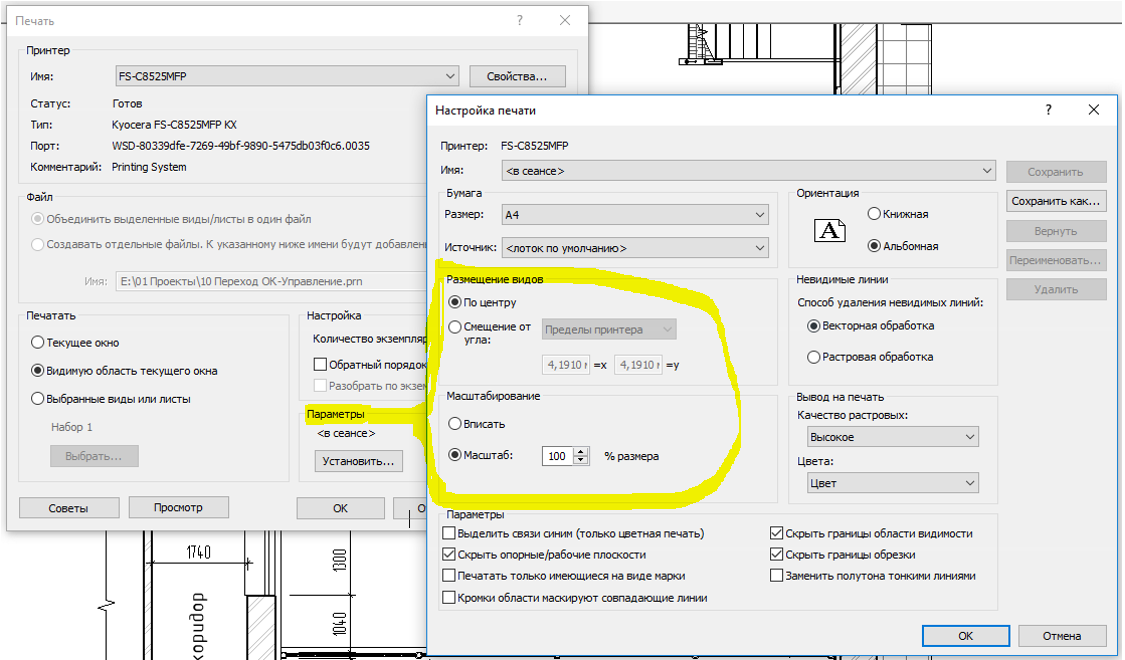 Вы можете выполнить основные шаги по удалению поля в принтере HP.
Вы можете выполнить основные шаги по удалению поля в принтере HP.
- В первую очередь необходимо проверить, включен ли принтер, а также убедиться, что фотобумага ровная.
- Теперь поместите фотобумагу во входной лоток стороной для печати вниз и перейдите к следующему шагу.
- Убедитесь, что язычок направлен в сторону от принтера, если вы используете фотобумагу с отрывным язычком.
- Нажмите кнопку «Пуск», затем нажмите «Настройки» и выберите «Панель управления». Теперь перейдите к следующему шагу.
- Коснитесь значка «Принтеры и факсы», затем щелкните правой кнопкой мыши значок принтера HP, выберите параметр «Свойства» и используйте драйвер принтера для удаления полей.
- Теперь на вкладке «Общие», чтобы открыть диалоговое окно «Параметры печати», выберите «Параметры печати».
- Убедитесь, что вы выбрали Фотопечать без полей в качестве типа документа на вкладке Ярлыки печати.
- Выберите качество печати, размер и тип бумаги.
 Выберите ориентацию как Книжная или Альбомная, а затем перейдите к следующему шагу.
Выберите ориентацию как Книжная или Альбомная, а затем перейдите к следующему шагу. - Убедитесь, что вы правильно установили такие параметры, как параметры цифровой фотографии HP, дополнительные параметры цвета и управление цветом.
- При необходимости измените любые другие параметры печати, а затем нажмите OK. Для получения дополнительной информации о том, как удалить поля из принтера, позвоните по контактному номеру.
Как удалить поля в принтерах hp Laserjet и Laserjet Pro?
Печать изображения без полей обычно позволяет получить чистый, четкий и профессионально выглядящий отпечаток. Это может быть хорошим вариантом для печати фотографий, поздравительных открыток, изображений большого размера и других объектов, которые вам могут не понравиться, когда они обрамлены белыми краями. С помощью этой опции вы можете печатать документы нестандартного размера, такие как чертежи, диаграммы и баннеры. Ниже приведены основные шаги по удалению полей в принтере HP и удалению полей с принтера. Все, что вам нужно сделать, это просто следовать им.
Все, что вам нужно сделать, это просто следовать им.
- Выберите значок меню, а затем нажмите Панель управления. Теперь дважды щелкните параметр «Принтеры» и перейдите к следующему шагу.
- Щелкните правой кнопкой мыши принтер HP и выберите параметр «Настройки печати».
- Убедитесь, что вы выбрали модель принтера в раскрывающемся меню. Вы можете видеть, что открывается окно параметров настройки принтера.
- Выберите раскрывающееся меню «Размеры бумаги», затем прокрутите вниз до параметров без полей и перейдите к следующему шагу.
- Если вы не видите параметр бумаги без полей, это означает, что ваш принтер не поддерживает печать без полей и использует драйвер принтера для удаления полей.
- Выберите размер бумаги и убедитесь, что он помечен как один из вариантов без полей.
- Установите флажок Только для форматов без полей, а затем выберите тип бумаги, которую вы будете использовать.
- Убедитесь, что вы выбрали раскрывающееся меню Размер печати и затем щелкните 1 на страницу.
 Теперь коснитесь опции печати.
Теперь коснитесь опции печати. - Вы можете заметить, что ваше изображение напечатано до самого края бумаги.
- Для получения информации о том, как удалить поля из принтера и , как удалить поля в принтере HP , наберите контактный номер.
Как печатать на принтере HP A4 с малыми полями — английский язык
Английский
обыкновенный, допуск, маленький, бумага-а4, л.с.-5220, либреофис-516
Вольф-G
#1
Я могу настроить свой принтер HP с CUPS на «Маленькие поля формата A4», и тестовая печать показывает поля шириной 3 мм или 0,12 дюйма по всему периметру. Этот параметр кажется невозможным в LibreOffice 5.1.6.2. Другие программы могут работать с этим параметром. Но LibreOffice допускает только поля около 15 мм сверху и снизу для формата A4.
Этот параметр кажется невозможным в LibreOffice 5.1.6.2. Другие программы могут работать с этим параметром. Но LibreOffice допускает только поля около 15 мм сверху и снизу для формата A4.
Есть ли способ сделать малые поля возможными с изменением некоторых значений в файлах конфигурации или это вообще невозможно. Пожалуйста, расширьте настройки размеров бумаги в LibreOffice.
Wolf
Отредактируйте , чтобы ответить на вопрос @petermau:
- С помощью CUPS я установил размер бумаги в целом на «A4 Small Margins»
- LlibreOffice показывает размер бумаги «A4», когда я смотрю Format-Page-Size. И в меню нет возможности установить «Малые поля формата А4».
- В настройках File-Printer размер бумаги показывает «A4 210×297». Меню для смены нет. Поля установлены по 2,00 см по всему периметру.
- Со всеми полями, установленными на 2,00 см или на 0,3 см (внешние границы) и рисуя два небольших прямоугольника сверху вниз и слева направо от края бумаги, я получаю те же отпечатки с полями 1,5 см внизу и сверху и по 0,3 см слева и справа.

- Но при экспорте страницы в pdf и печати файла с помощью программы просмотра pfd я получаю результат с полями 0,3 мм по всему периметру, как я и ожидал получить при печати с помощью LibeOffice.
SUM: LibreOffice может экспортировать документы с небольшими полями в pdf. Но он не может напечатать их сам по себе.
Итак, что я могу сделать, чтобы LibreOffice печатал A4 с небольшими полями?
петермау
#2
Вы установили поля СТИЛЯ СТРАНИЦЫ? Это не то же самое, что ФАЙЛ > НАСТРОЙКИ ПРИНТЕРА.
петермау
#3
Как вы устанавливаете размер поля? Вы установили СТИЛЬ СТРАНИЦЫ LibO?
Вам необходимо сообщить LibO размеры страницы для форматирования.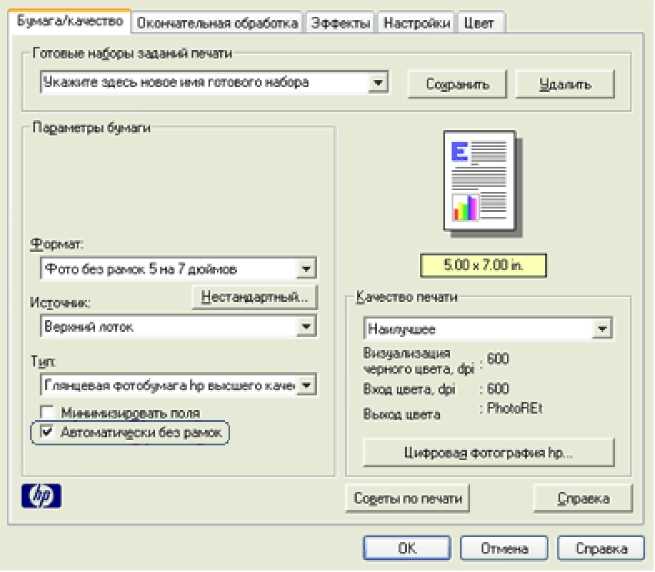 Они содержатся в СТИЛЕ СТРАНИЦЫ. Вы можете вызвать активный стиль страницы, щелкнув правой кнопкой мыши где-нибудь на странице, а затем выберите СТРАНИЦА. В качестве альтернативы PF11 предоставляет доступ к окну СТИЛИ и ФОРМАТИРОВАНИЕ, затем выберите текущий активный стиль страницы и выберите «Изменить». CUPS управляет принтером, но стиль страницы LibO управляет тем, что отправляется на принтер.
Они содержатся в СТИЛЕ СТРАНИЦЫ. Вы можете вызвать активный стиль страницы, щелкнув правой кнопкой мыши где-нибудь на странице, а затем выберите СТРАНИЦА. В качестве альтернативы PF11 предоставляет доступ к окну СТИЛИ и ФОРМАТИРОВАНИЕ, затем выберите текущий активный стиль страницы и выберите «Изменить». CUPS управляет принтером, но стиль страницы LibO управляет тем, что отправляется на принтер.
С моими принтерами, лазерными и струйными, и LibO 5.3 с Linux Mint я могу установить поля A4 принтера с помощью стиля страницы на 0,01 по всему кругу. Программное обеспечение сообщает мне, что параметры этого принтера не соответствуют норме. Вы хотите продолжить? Затем он разрешает эту настройку.
Микекагански
#4
Если я правильно понимаю OP, проблема в том, что пользователь не может активировать специальный режим принтера «малые поля», когда принтер делает какие-то трюки, чтобы уменьшить верхние и нижние поля печати.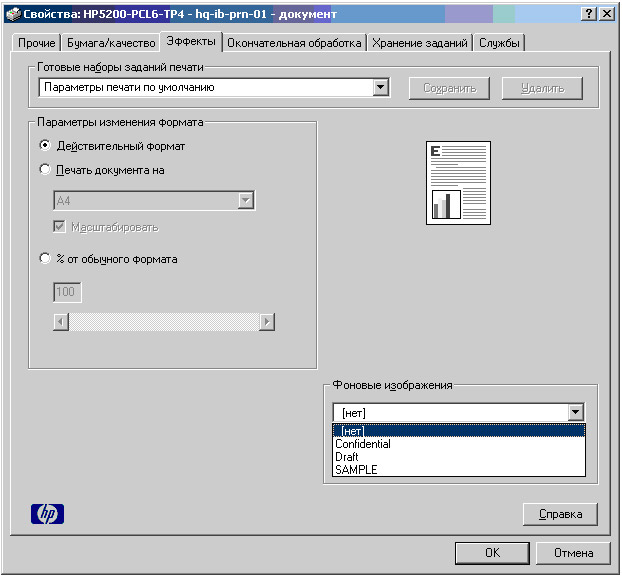 Итак, используется обычный режим «обычных полей».
Итак, используется обычный режим «обычных полей».
Это то, что должно быть сделано либо на системном уровне (настройки печати по умолчанию), либо на этапе создания задания на печать (диалоговое окно печати и настройки принтера), но у меня нет системы печати CUPS, чтобы посоветовать.
Микекагански
#5
Тестирование с поддельным сетевым принтером HP в Ubuntu, я могу открыть Файл — Настройки принтера — Свойства — Устройство — Edge Control . Я не знаю, доступно ли это для случая ОП и эффективно ли это; в любом случае, я полагаю, обсуждение должно быть направлено на то, как достичь соответствующих настроек и работают ли они. Если это невозможно, то либо отчет об ошибке, либо запрос на улучшение должны быть отправлены в Bugzilla.
Вольф-G
#6
- С помощью CUPS я установил размер бумаги в целом на «A4 Small Margins»
- LlibreOffice показывает размер бумаги «A4», когда я смотрю Format-Page-Size. И в меню нет возможности установить «Малые поля формата А4».
- В настройках File-Printer размер бумаги показывает «A4 210×297». Меню для смены нет. Поля установлены по 2,00 см по всему периметру.
- Со всеми полями, установленными на 2,00 см или на 0,3 см (внешние границы) и рисуя два небольших прямоугольника сверху вниз и слева направо от края бумаги, я получаю те же отпечатки с полями 1,5 см внизу и сверху и по 0,3 см слева и справа.
- Но при экспорте страницы в pdf и печати файла с помощью программы просмотра pfd я получаю результат с полями 0,3 мм по всему периметру, как я и ожидал получить при печати с помощью LibeOffice.



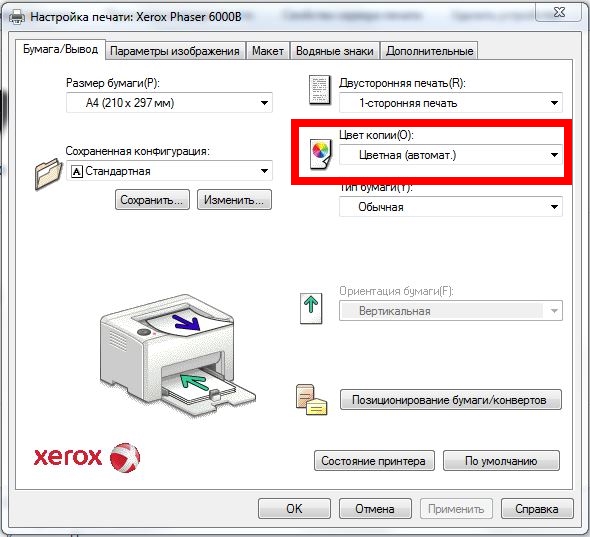 Обратитесь к специалистам в сервисный центр.
Обратитесь к специалистам в сервисный центр.
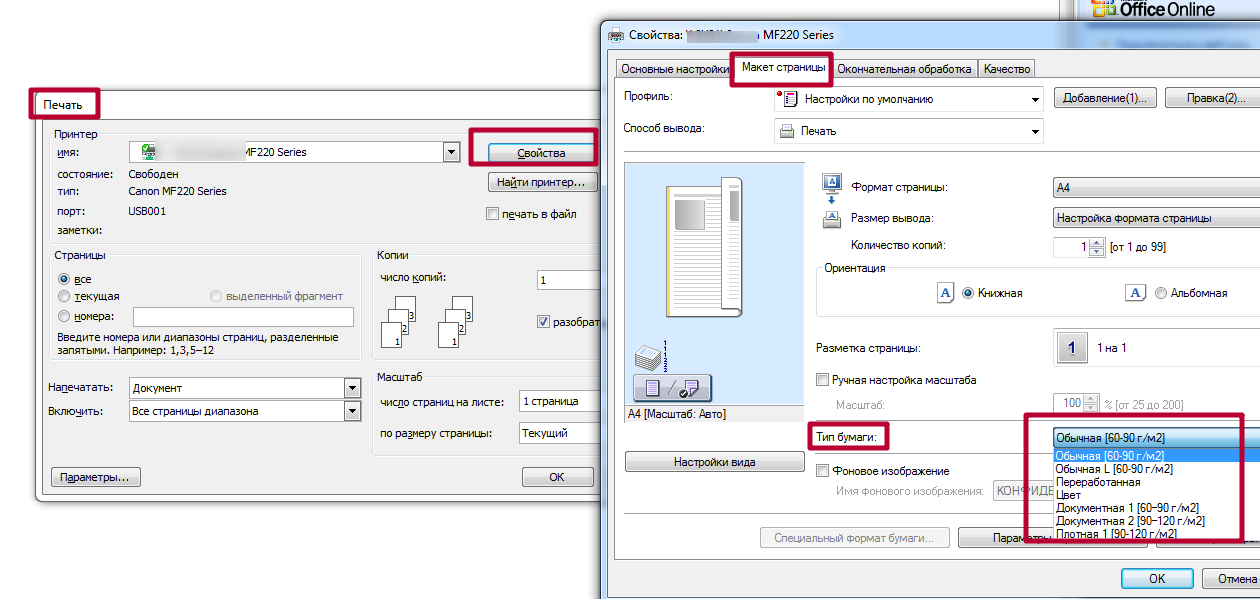
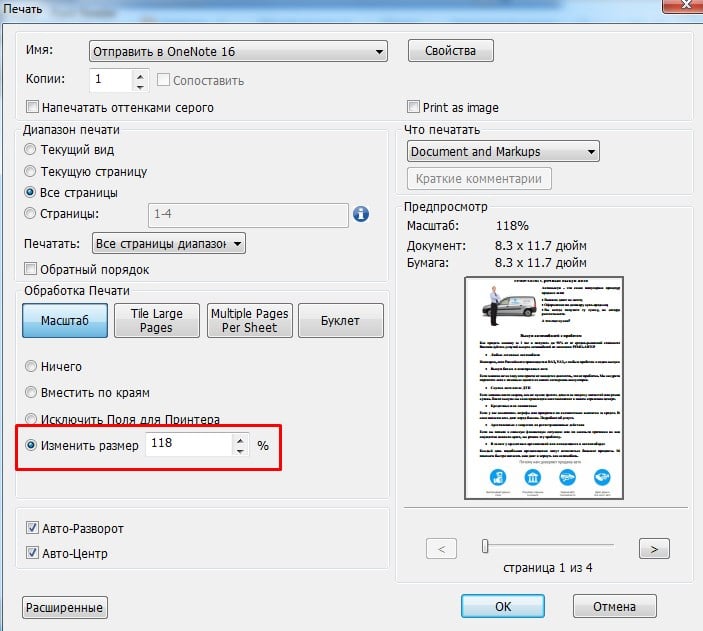
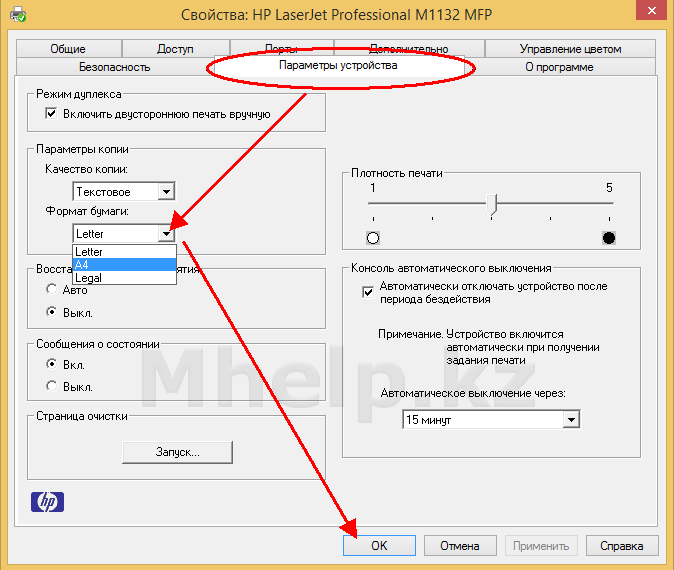 Если обновление доступно, оно устанавливается автоматически.
Если обновление доступно, оно устанавливается автоматически.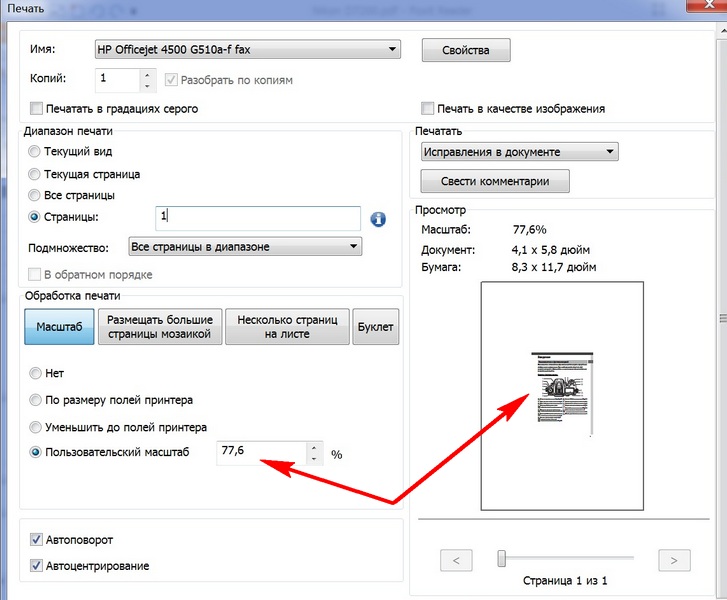 Теперь перейдите к следующему шагу, как удалить поля с принтера.
Теперь перейдите к следующему шагу, как удалить поля с принтера.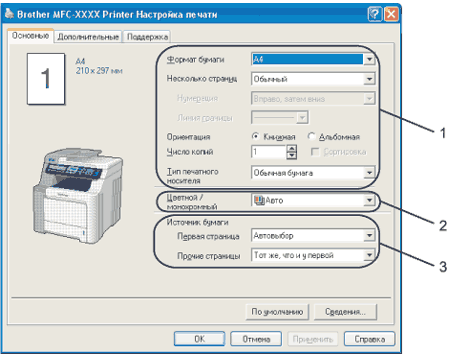 Для получения дополнительной информации о , как удалить поля в принтере HP , наберите контактный номер.
Для получения дополнительной информации о , как удалить поля в принтере HP , наберите контактный номер.
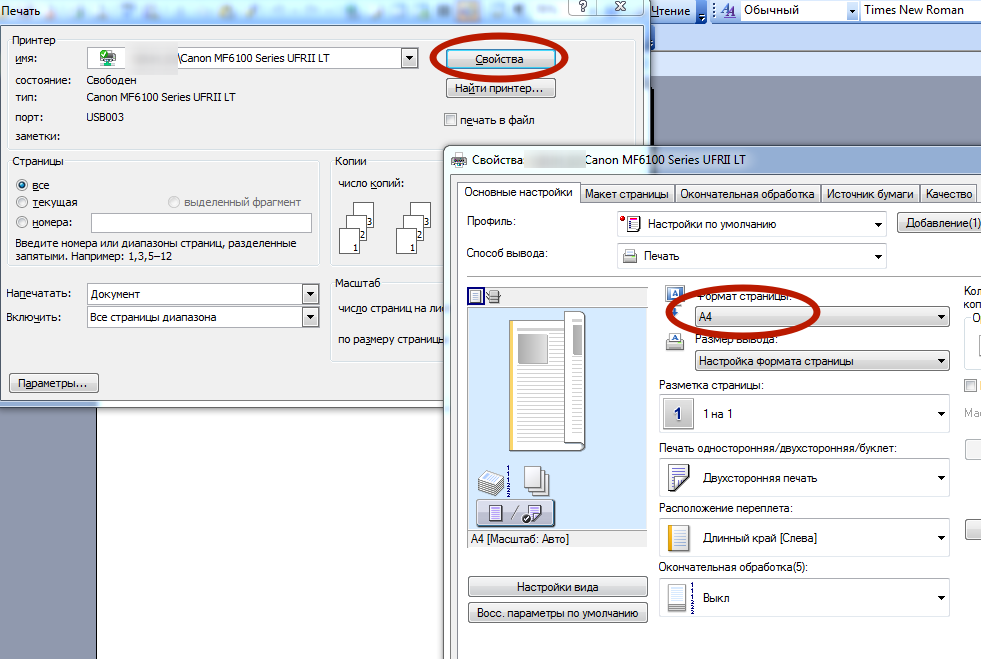
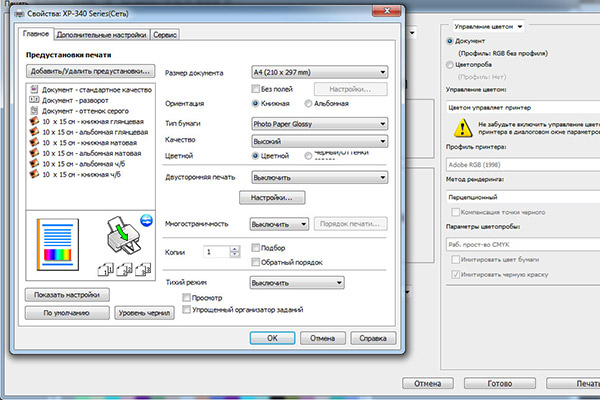 Выберите ориентацию как Книжная или Альбомная, а затем перейдите к следующему шагу.
Выберите ориентацию как Книжная или Альбомная, а затем перейдите к следующему шагу.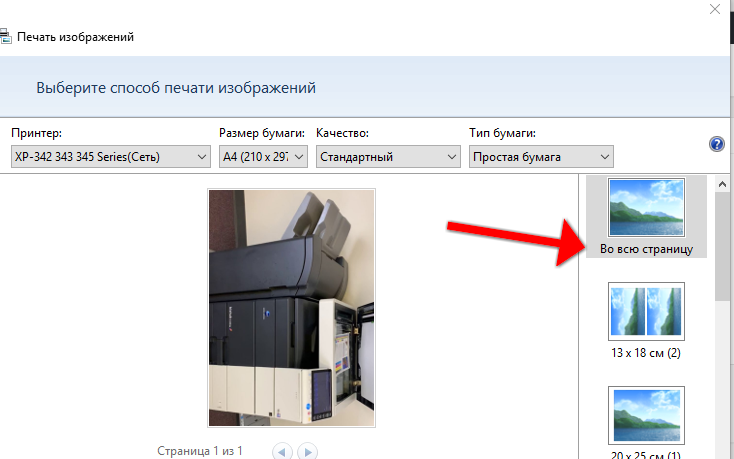 Теперь коснитесь опции печати.
Теперь коснитесь опции печати.
